2018/04/29
スタディサプリENGLISHの有料会員の解約・退会の仕方
Warning: Use of undefined constant full - assumed 'full' (this will throw an Error in a future version of PHP) in /home/eigosukisugi/eigoenglish.jp/public_html/wp-content/themes/elephant/single.php on line 54

こんにちは。TSUBASA (eigoenglish11)です
リクルートが提供する英語学習アプリ「スタディサプリENGLISH」
アプリを利用するには、リクルートIDの登録やプレミアムプランの契約が必要となりますが、じゃあやめたいときはどうしたらいいのか?が気になったので、その方法についてここで解説していきたいと思います
各手順は次の3つ
- プレミアムプラン(有料会員)の解約
- スタディサプリENGLISHの退会
- リクルートIDの退会
※ここではiPhone、iTunesで決済した場合をベースに解説していきます
【スタディサプリ関連記事】
目次
プレミアムプラン(有料会員)の解約
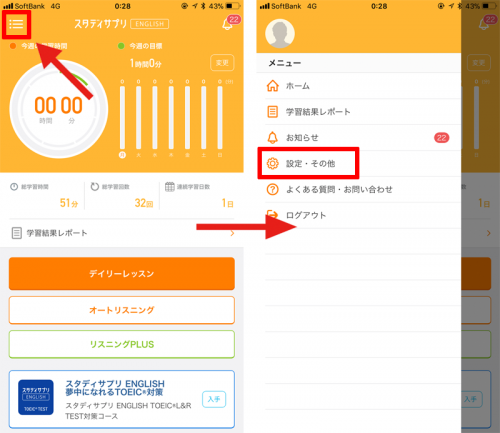
このプランを解約することで、月々の支払いが無くなる上、有料コンテンツが利用できなくなります
ホーム画面左上の「三」のようなボタンをタップすると、「メニュー」が表示されるので、その中にある「設定・その他」をタップしてください
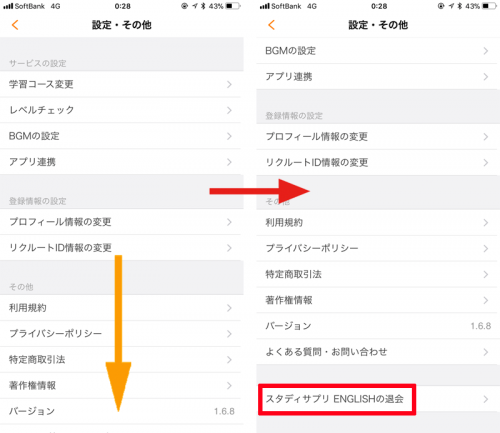
「設定・その他」の画面を下へスクロールして行くと、最後に「スタディサプリENGLISHの退会」とありますのでこれをタップ
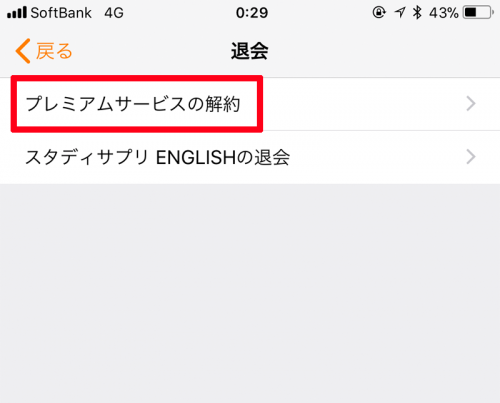
この「退会」画面の上にある、「プレミアムサービスの解約」をタップ
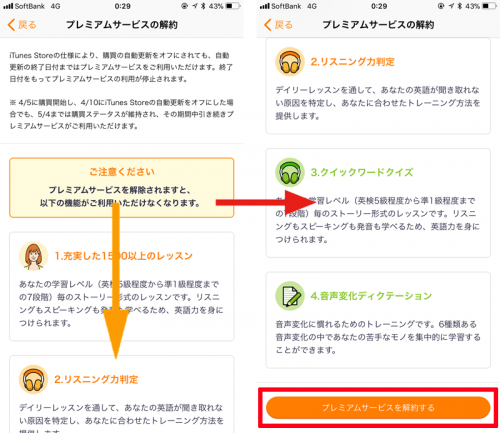
プレミアムプランを解約することにより、「利用できなくなる項目」というのが表示されます
また記載の通り、解約すると共に有料コンテンツが使えなくなる訳ではありません
決済を行った日より30日は問題なく利用できます
例)4/5に購買開始 → 4/10に自動更新off → 5/4までは利用可能
では画面を下にスクロールして、「プレミアムサービスを解約する」をタップします
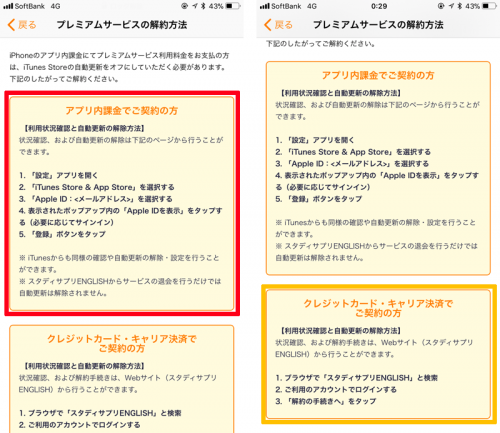
解約方法は以下2つの方法で行います
【アプリ内課金(iPhone)で契約している場合】
1.「設定」アプリを開く
2.「iTunes Store & App Store」を選択
3.「Apple ID:<メールアドレス>」を選択
4. 表示されたポップアップ内の「Apple IDを表示」を選択
5. 指紋認証などでサインイン
6.「登録」ボタンを選択
【クレジットカード・キャリア決済で契約している場合】
1. ブラウザで「スタディサプリenglish」と検索
2. 利用中のアカウントでログイン
3.「解約の手続きへ」を選択
では、「アプリ内課金」の方から、解約する方法を解説していきます
SPONSORED LINK
アプリ内課金(iPhone)で解約する
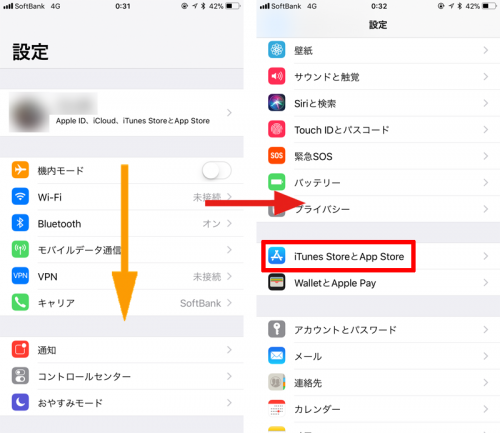
iPhoneの「設定」より、画面を下へスクロールしていき、「iTunes Store & App Store」を選択します

1番上の「Apple ID:<メールアドレス>」を選択すると、画面右のようにApple IDのポップが表示されます
この中の「Apple IDを表示」を選択してください
続けて指紋認証、またはパスワードを入力して進めます
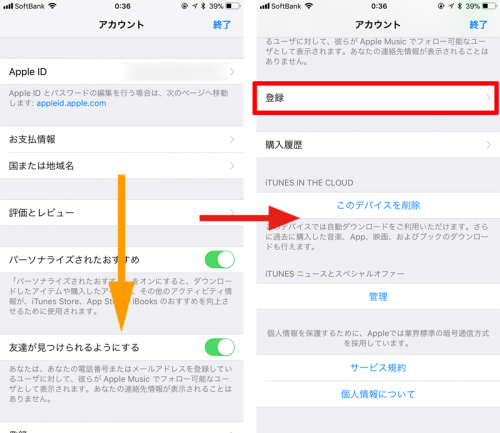
するとApple IDのアカウント画面へと移ります
下へスクロールしていき、「登録」をタップしてください

はい、こんな感じで、「アプリ内課金」をしているアプリが一覧で表示されます
一番上に「スタディサプリ ENGLISH プレミアムプラン」がありますよね
これをタップすると画面右へと移りますので、「登録をキャンセル」を選択して解約となります
アプリ内課金(iPhone)で契約している場合はこれで終了です
続いて、「クレジットカード・キャリア決済で契約している場合」の解約方法へと移ります
SPONSORED LINK
クレジットカード・キャリア決済で契約している場合
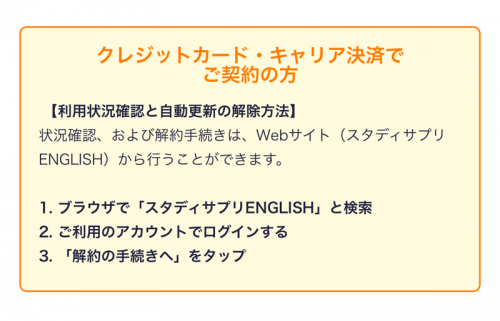
先ほども解説しましたが、こちらの方が手順は少ないです
スマホやパソコンからブラウザを使って解約を行っていきます
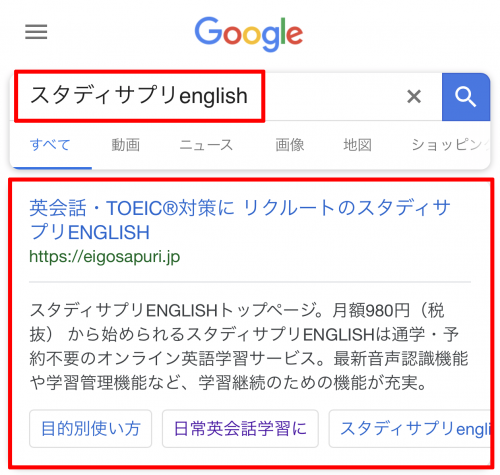
Googleなど適当な検索エンジンより、「スタディサプリenglish」と検索します
すると公式サイト(https://eigosapuri.jp)が表示されるので、サイトへ進んでください
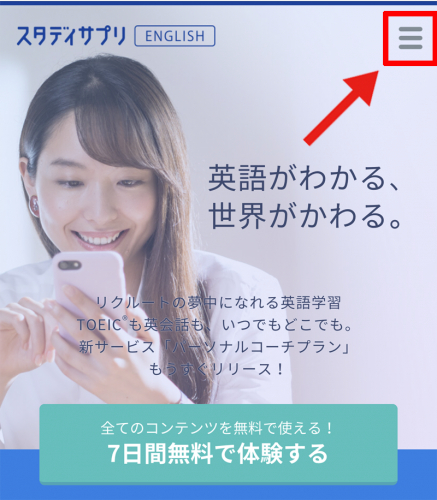
サイトを開くと画面右上に「三」のようなロゴがあります
これをタップしてください
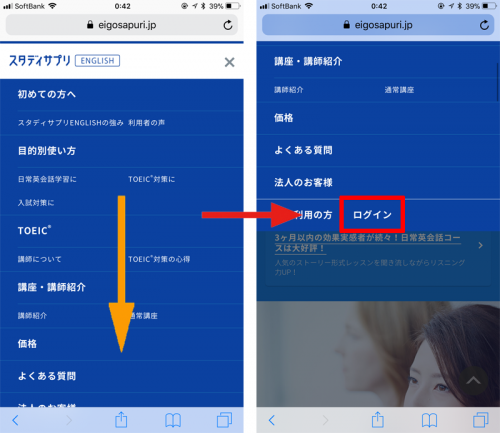
「三」のようなロゴは「メニュー」でした
この画面を下へスクロールして行くと、最後に「ログイン」がありますのでタップしてください
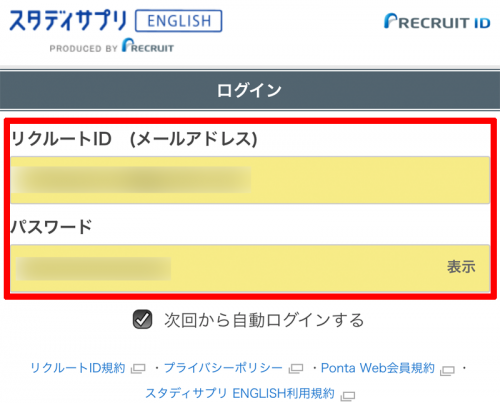
するとこのようにログイン画面が表示されます
「リクルートID」と「パスワード」を入力してログインしましょう

ログインすると「マイページ」へと進みます
下へとスクロールして行くと、末尾に「プレミアムサービスの解約」が出てきました
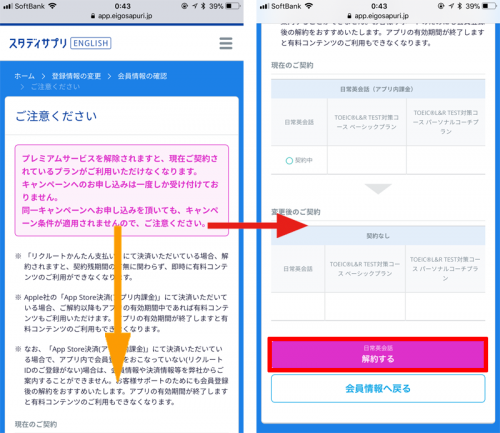
解約をタップすると注意書きが書かれています
内容をよく読んだ上、下へスクロールしていき、最後の「解約する」をタップで完了です
はい、「解約」については以上です
続いては「スタディサプリENGLISHを退会する」方法へと参りましょう
スタディサプリENGLISHを退会する
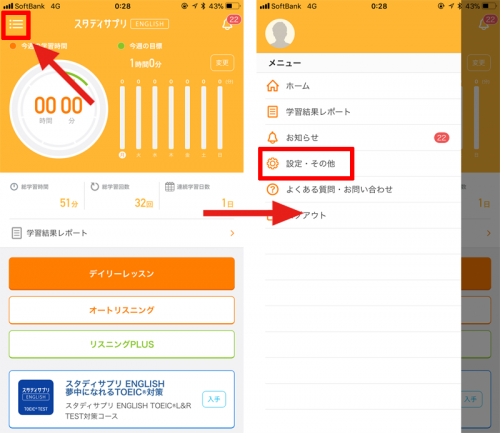
「スタディサプリENGLISHを退会する」というのは、スタディサプリENGLISHのIDを削除する、ということです
このIDを削除することで、アプリをブランクの状態にすることができます
では先ほどと同じく、ホーム画面左上にある「三」のようなロゴをタップし、「設定・その他」を選択してください
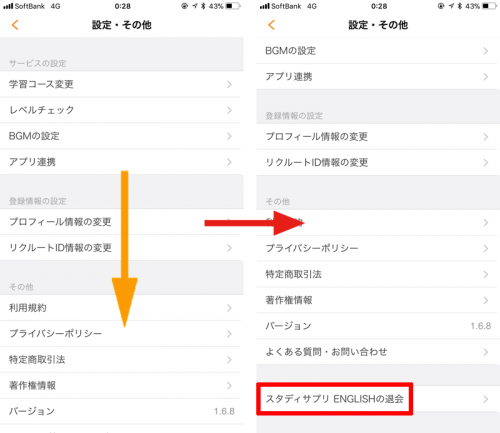
画面を下へスクロールし、「スタディサプリENGLISHの退会」を選択します
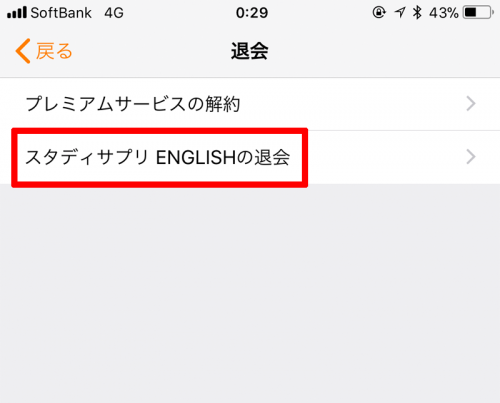
先ほどは「プレミアムサービスの解約」を選択しましたが、その下の「スタディサプリENGLISHの退会」を選択しましょう
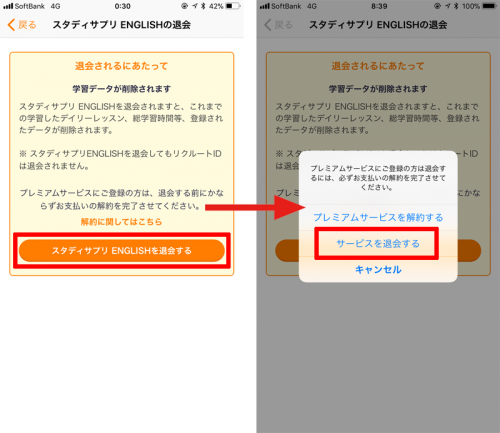
退会するとこれまでのデータが一切無くなります
注意書きをしっかり読んで、退会へと進んでいきましょう
はい、「退会」については以上
最後は「リクルートIDの退会」です
リクルートIDの退会(削除)する
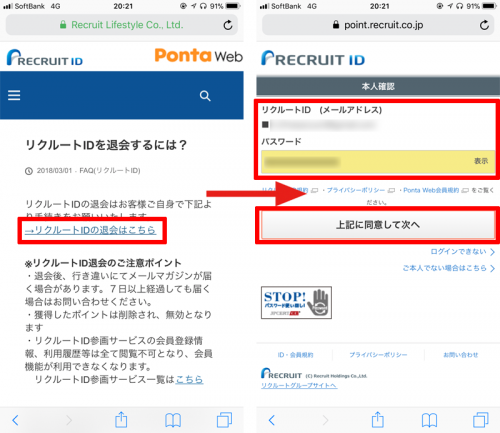
リクルートIDの退会、つまり削除すると、連携している様々なサービスが利用できなくなります
スタディサプリが提供しているサービスはもちろん、じゃらん、はたらいく、ゼクシィ、Pontaポイントなども使えなくなるので注意してください
退会はアプリ内ではなく、こちらのリクルートID FAQから行っていきます
このページ内にある「リクルートIDの退会はこちら」をタップ→リクルートIDの「パスワード」を入力→「上記に同意して次へ」と進んでください
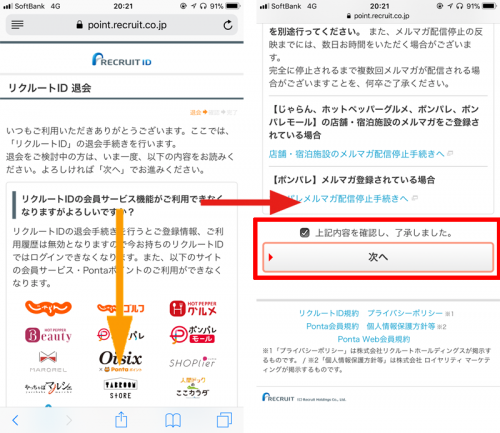
退会すると受けれなくなるサービスや、ポイントの失効について記載されています
リクルートが提携または提供しているサービスは多いので、IDを削除する前にしっかり読んでくださいね
最後のチェックボックスを入れて「次へ」進むと、「リクルートIDの退会(削除)」は完了です
はい
以上、プレミアムプラン(有料会員)の解約、スタディサプリENGLISHの退会、リクルートIDの退会および削除の仕方でした
【スタディサプリ関連記事】








